PPT演示文稿打印時去除幻燈片邊框的方法
時間:2024-05-16 11:25:20作者:極光下載站人氣:41
很多小伙伴之所以會選擇使用PPT程序來對演示文稿進(jìn)行編輯,就是因?yàn)樵赑PT程序中我們可以使用各種工具來解決演示文稿編輯過程中遇到的各種問題。有的小伙伴想要在使用PPT對演示文稿進(jìn)行打印設(shè)置時去除幻燈片的邊框,但又不知道該怎么進(jìn)行設(shè)置。其實(shí)我們只需要點(diǎn)擊打開PPT中的打印選項(xiàng),然后在打印設(shè)置頁面中再點(diǎn)擊打開“整頁幻燈片”選項(xiàng),最后在下拉列表中找到“幻燈片加框”選項(xiàng),取消勾選該選項(xiàng)即可。有的小伙伴可能不清楚具體的操作方法,接下來小編就來和大家分享一下PPT演示文稿打印時去除幻燈片邊框的方法。
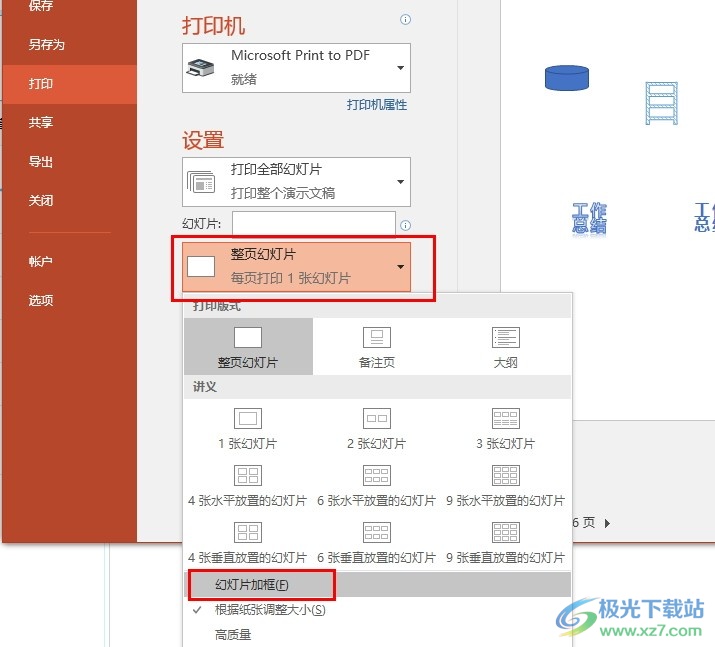
方法步驟
1、第一步,我們右鍵單擊一個演示文稿,然后先在菜單列表中點(diǎn)擊“打開方式”選項(xiàng),再在彈框或是子菜單列表中選擇“powerpoint”選項(xiàng)
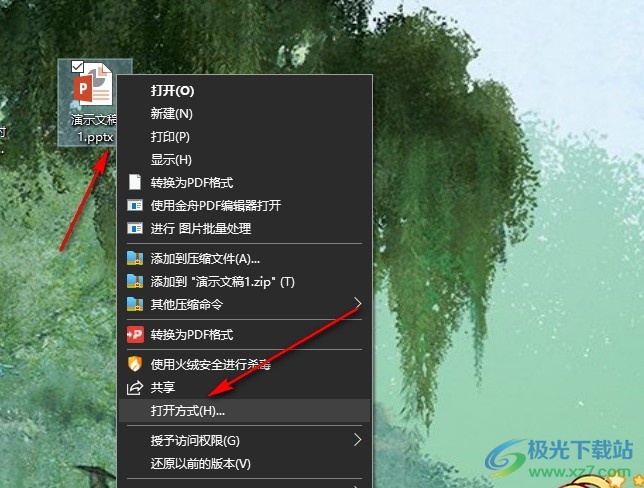
2、第二步,用PowerPoint打開演示文稿之后,我們再在幻燈片編輯頁面中找到“文件”選項(xiàng),點(diǎn)擊打開該選項(xiàng)

3、第三步,進(jìn)入PowerPoint的文件頁面之后,我們在該頁面中找到“打印”選項(xiàng),點(diǎn)擊打開該選項(xiàng)

4、第四步,進(jìn)入PowerPoint的打印設(shè)置頁面之后,我們在該頁面中找到“整頁幻燈片”選項(xiàng),點(diǎn)擊打開該選項(xiàng)

5、第五步,最后我們在“整頁幻燈片”選項(xiàng)的下拉列表中找到“幻燈片加框”選項(xiàng),取消勾選該選項(xiàng)即可

以上就是小編整理總結(jié)出的關(guān)于PPT演示文稿打印時去除幻燈片邊框的方法,我們先點(diǎn)擊打開PPT頁面中的文件選項(xiàng),然后在文件頁面中打開打印選項(xiàng),接著在打印設(shè)置頁面中找到并打開“整頁幻燈片”選項(xiàng),最后在下拉列表中取消勾選“幻燈片加框”選項(xiàng)即可,感興趣的小伙伴快去試試吧。

大小:60.68 MB版本:1.1.2.0環(huán)境:WinAll, WinXP, Win7
- 進(jìn)入下載
相關(guān)推薦
相關(guān)下載
熱門閱覽
- 1百度網(wǎng)盤分享密碼暴力破解方法,怎么破解百度網(wǎng)盤加密鏈接
- 2keyshot6破解安裝步驟-keyshot6破解安裝教程
- 3apktool手機(jī)版使用教程-apktool使用方法
- 4mac版steam怎么設(shè)置中文 steam mac版設(shè)置中文教程
- 5抖音推薦怎么設(shè)置頁面?抖音推薦界面重新設(shè)置教程
- 6電腦怎么開啟VT 如何開啟VT的詳細(xì)教程!
- 7掌上英雄聯(lián)盟怎么注銷賬號?掌上英雄聯(lián)盟怎么退出登錄
- 8rar文件怎么打開?如何打開rar格式文件
- 9掌上wegame怎么查別人戰(zhàn)績?掌上wegame怎么看別人英雄聯(lián)盟戰(zhàn)績
- 10qq郵箱格式怎么寫?qq郵箱格式是什么樣的以及注冊英文郵箱的方法
- 11怎么安裝會聲會影x7?會聲會影x7安裝教程
- 12Word文檔中輕松實(shí)現(xiàn)兩行對齊?word文檔兩行文字怎么對齊?
網(wǎng)友評論